Wingo-Hilfe zum Internet, TV und Festnetz
Ob Router einrichten, die TV-Box installieren oder dein WLAN optimieren – hier findest du alles, was du rund um Internet und Fernsehen wissen musst. Wir unterstützen dich bei der Einrichtung deiner Internet-Box, geben dir Tipps zur WLAN-Qualität und zeigen, wie du deine Hardware optimal nutzt. Auch bei einem Besitzerwechsel oder einer Vertragsübernahme findest du hier hilfreiche Infos für einen reibungslosen Übergang.
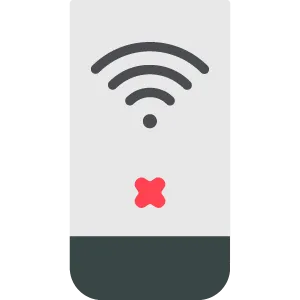
Tipps und Hilfe zur Einrichtung von Internet, TV und WLAN
Du fragst, wir antworten.
10 Ergebnisse gefunden
Kann ich Wingo TV auf mehreren Fernsehern und mobile Geräten nutzen?
Ja, mit einem TV-Abo von Wingo kannst du Wingo TV auf bis zu 4 zusätzlichen Fernsehern nutzen (TV-Box von Wingo oder Smart TV). Dazu benötigst du die Option Multiscreen für 5.– je Monat und Zusatzgerät.
Smart TV: Derzeit ist nur Samsung TV mit dem Betriebssystem Tizen ab 2018 kompatibel.
Zudem kannst du Wingo TV auch über die Wingo TV Mobile App kostenfrei auf deinen mobilen Geräten wie deinem Smartphone oder Tablet nutzen (TV Start und TV Plus bis 3 mobile Geräte, TV Max bis 5 mobile Geräte).
Gibt es eine Wingo TV Mobile App?
Wie ändere ich die Reihenfolge der TV-Programme?
Um die Reihenfolge der Sender direkt auf deiner Wingo TV-Box zu ändern, gehst du auf «Einstellungen», dann auf «TV und Radio» und dann auf «Senderliste».
Was ist die OTO-Nummer, und wo finde ich sie?
Die OTO-Nummer ist eine Zahlen- und Buchstabenfolge deines Glasfaseranschlusses. Die Nummer ist wichtig, um deine Internetverbindung erfolgreich zu aktivieren.
Du hast noch keinen Glasfaseranschluss?
Dann finde heraus, ob Glasfaser an deinem Standort und Gebäude verfügbar ist.
Wenn Glasfaser bereits bei dir vorhanden ist, dann melde dich bei uns, damit wir den Wechsel auf Glasfaser für dich starten können.
Wie kann ich Swisscom blue TV mit Wingo TV nutzen?
Swisscom blue TV findest du als vorinstallierte App auf deinem Wingo TV entweder unter dem Menu «Apps» oder auf dem Homescreen.
Bitte beachte, dass du ein Swisscom-Login brauchst, um die App nutzen zu können. Mit deinem Wingo-Login funktioniert blue TV nicht.
Welche Geschwindigkeit ist mit Wingo Internet möglich?
Wingo Internet bietet Geschwindigkeiten von 500 Mbit/s bis zu 10 Gbit/s, je nach gewähltem Paket. Damit bist du bestens gerüstet für Streaming, Gaming, Netflix, Home Office und mehr.
Ist bei Wingo TV Replay inklusive?
Ja, bei Wingo TV ist die Replay-Funktion inklusive. Das ermöglicht es dir, Sendungen bis zu sieben Tage nach der Ausstrahlung anzusehen.
Je nach gewähltem Abo kannst du zudem bis zu 600 Stunden Programm aufnehmen und die Live-Pause-Funktion nutzen, um deine Lieblingssendungen flexibel zu geniessen.
Warum gibt es verschiedene Internet-Boxen bei Wingo?
Welche Internet-Box wir dir anbieten, hängt von der Technologie ab, die bei dir verfügbar ist.
Hier findest du alles, was du über unsere verschiedenen Modelle wissen musst.
Kann ich für Wingo Internet meinen eigenen Router verwenden?
Ja, es ist möglich, für Wingo Internet und TV einen anderen Router als die Wingo Internet-Box zu verwenden. Dazu muss dein Router jedoch Multicast und IGMP unterstützen.
Wingo Fix – also dein Festnetzanschluss – ist hingegen nur mit der Wingo Internet-Box verfügbar.
Glasfaseranschluss
Wenn du über einen Glasfaseranschluss verfügst, muss dein Router mit der jeweiligen Glasfasertechnologie deines Haushalts kompatibel sein – entweder Gigabit Ethernet oder XGS-PON.
Du kannst die Technologie ganz einfach anhand der Farbe des Glasfaserkabels erkennen:
- Blau steht für Gigabit Ethernet (BX)
- Rot steht für XGS-PON
Gigabit Ethernet (BX)
Du kannst jedes Modul verwenden, das mit 1000Base-BX kompatibel ist – z. B. das TL-SM322B – und es direkt an deinen Router anschliessen oder einen Medienkonverter wie den TP-Link MC220L verwenden.
XGS-PON
Hier musst du zwingend einen von Swisscom zertifizierten Router verwenden. Derzeit ist nur ein Router für XGS-PON zugelassen und verfügbar: Zyxel AX7501-B0. Um deine Verbindung mit diesem Router zu aktivieren, musst du einen 10-stelligen NSN-Code eingeben. Diesen Code erhältst du von uns – bitte kontaktiere uns dazu direkt.
Sobald dein Router mit der Glasfaser verbunden ist, musst du ihn so konfigurieren, dass er VLAN10 (Encapsulation 802.1q) verwendet.
Ein Passwort ist nicht erforderlich – deine IP-Adresse wird dir automatisch per DHCP zugewiesen.
DSL (Kupferanschluss)
Für eine Verbindung über Kupferkabel benötigst du ein zertifiziertes VDSL- oder G.Fast-Modem. Dieses kannst du einfach an deine Telefondose anschliessen. Auch hier ist kein Passwort erforderlich – eine IPv4- und IPv6-Adresse wird automatisch per DHCP zugewiesen.
Wichtig
Für IPv6 wird ausschliesslich der native DHCP-Modus unterstützt. 6RD wird vom Zugangsnetz nicht berücksichtigt. Die mit deinem Internet-Abo gelieferte Wingo Internet-Box ist standardmässig für IPv6 vorkonfiguriert.
Wichtige Hinweise zum Support
Wingo bietet keinen technischen Support für die Einrichtung oder Konfiguration von Routern, die nicht von Wingo stammen. Ebenso leistet Wingo keinen Support bei Wingo Internet-Problemen (z. B. WLAN-Störungen) oder bei der Nutzung von Wingo TV, wenn ein anderer Router als die Wingo Internet-Box verwendet wird.
Wenn du einen anderen Router verwendest als die Wingo Internet-Box, kannst du auch keine WLAN-Einstellungen (SSID und Passwort) sowie keine Werkseinstellungen über dein Kundenportal myWingo ändern.
Ich habe mein WLAN-Passwort vergessen. Was kann ich tun?
Hast du dein Passwort geändert und kannst dich nicht mehr erinnern, stelle die Werkeinstellungen wieder her. Dazu gehst du in deinem Kundenportal myWingo auf «Mein Internetanschluss» und gibst die Angaben auf dem Aufkleber der Internet-Box ein.
Behalte die Kontrolle, egal wo du bist
Viele Wege führen nach Rom – und in unser Kundenportal. Ob der Desktop, myWingo-App oder Cockpit, du kannst flexibel auf dein Konto zugreifen. So, wie du es brauchst.






